Мессенджеры в наше время становятся полноценным аналогом социальных сетей. Там есть не только чаты и диалоги, но и замена пабликов. Их много, и, чтобы навести порядок в своём контакт-листе, нужно не только регулярно удалять ненужные контакты, но и знать, как закрепить канал в Телеграме. С помощью этой инструкции вы также можете управлять ботами, диалогами и чатами. Но возможности закрепления ограничены, поэтому нужно чётко понимать, какой контакт нужно вывести наверх, а какой можно оставить где-то внизу.
Зачем закреплять Телеграм канал?
Итак, чем полезна функция закрепления? Я уже затронула эту тему во вступлении. В своём аккаунте вы можете подписаться на 500 каналов-пабликов. И, если каждый из них публикует по пять постов в день, вероятнее всего ваша личка будет разрываться от сообщений, а интересные публикации очень быстро спустятся в низ списка контактов, и вы их даже не увидите. В исправлении этой проблемы и помогает закрепление тех или иных диалогов в верху окна. Конечно, эта опция распространяется не только на паблики. Закрепить можно что угодно, но разговор будет именно о сообществах, потому что именно они чаще всего достаточно назойливы, и поэтому могут затеряться, если у вас много групп в профиле.
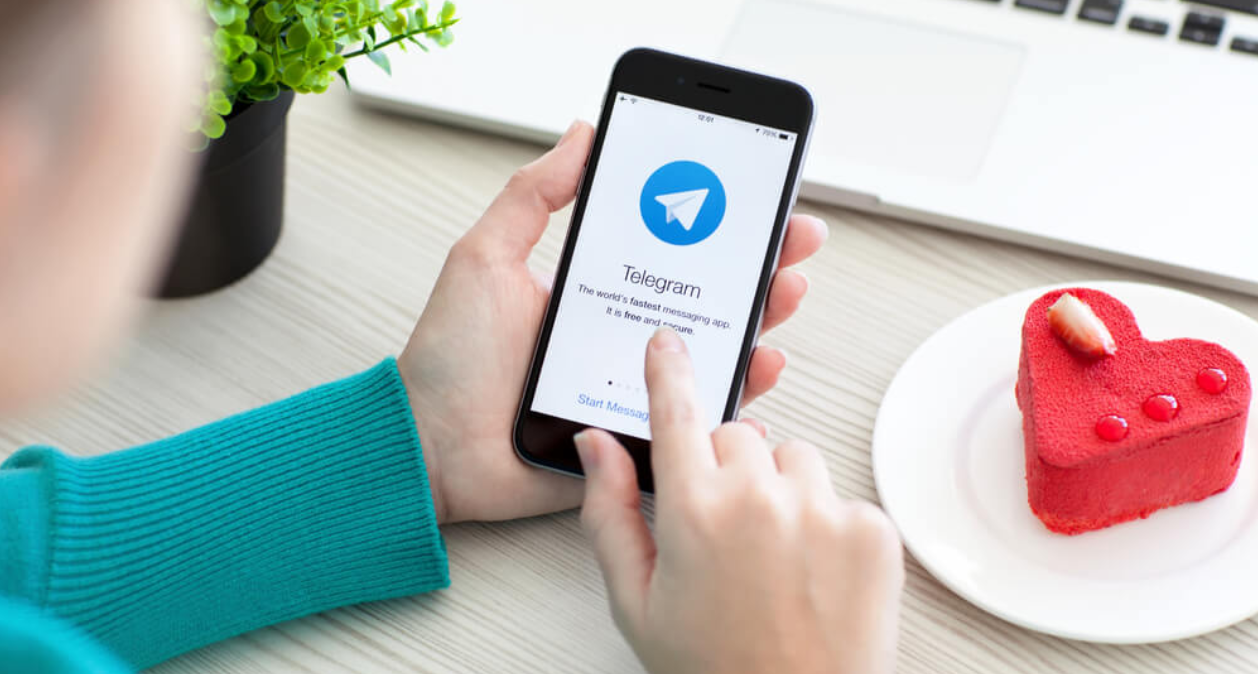
Как закрепить Телеграм канал
Перейдём к конкретным инструкциям. Они не будут различаться сильно в зависимости от платформы, но на всякий случай мы обсудим и алгоритм работы на айфоне, и на компьютере, и на телефоне Андроид.
На компьютере
- Находим нужное сообщество в списке.
- Кликаем по нему правой кнопкой мыши.
- В меню, которое нам покажется, жмём по «Закрепить».
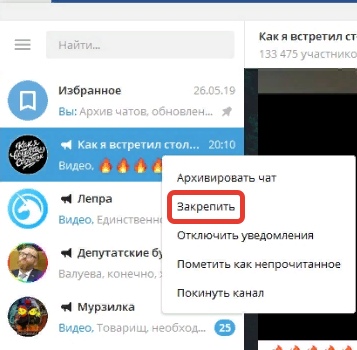
- Вот и всё, контакт размещён в самом верху, а рядом с ним изображается иконка в форме канцелярской кнопки.
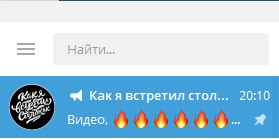
На Android
- Жмём на нужный контакт и удерживаем до тех пор, пока вверху не появятся возможные действия с сообществом.
- Жмём по уже знакомой нам иконке с кнопкой.
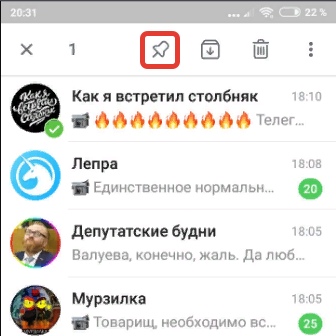
- Если всё прошло успешно, рядом с именем паблика будет такая же иконка, как и в десктопной версии напротив закреплённого материала.
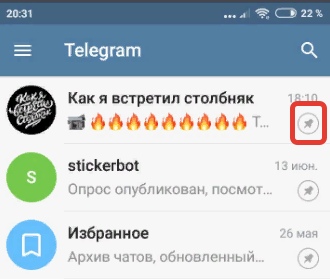
На iPhone
- Открываем список.
- Свайпаем влево, чтобы открыть возможные действия с контактом.
- Жмём по иконке с канцелярской кнопкой.
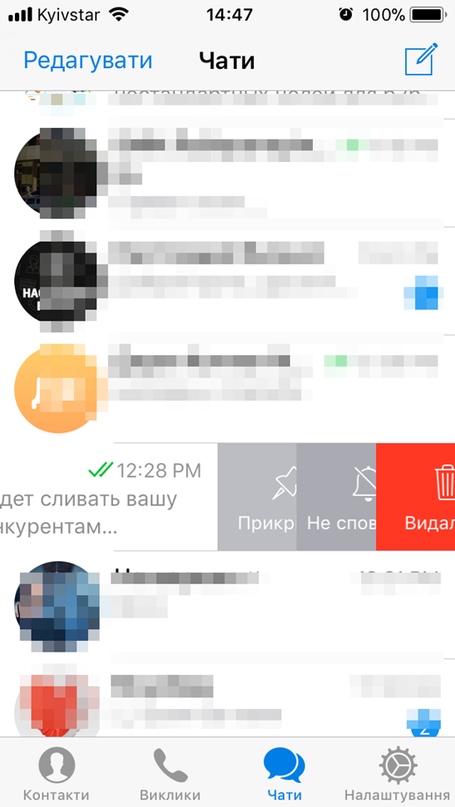
- Вот и всё. Рядом с контактом будет пиктограмма кнопки, как и в случае с десктопной версией.
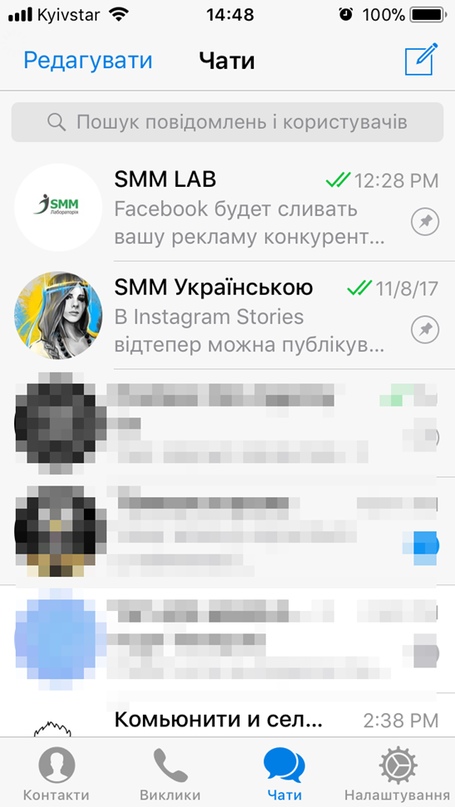
Рекомендуем к прочтению статью “Не упустить главное, или Как закрепить чат в Телеграме“.
Почему не удается закрепить канал?
Итак, вы попробовали выполнить действия из инструкций выше. Сначала через компьютер, потом используя гаджеты. И ничего не вышло. В чём же проблема? Если вы используете Телеграм через браузер, общаетесь в веб-версии, у меня плохие новости: закреплять там вы не можете. Ещё одной причиной может быть превышение лимитов – если у вас уже прикреплены 5 диалогов, придётся один из них «освободить», чтобы была возможность держать на глазах что-то важнее. Это на самом деле и к лучшему – если вы сможете поднимать в списке все переписки, какой смысл вообще в этой функции?
Для ещё более эффективного наведения порядка без удаления нужных, но не столь важных сообщений можно использовать функционал архивирования. Там вы можете крепить неограниченное число переписок.
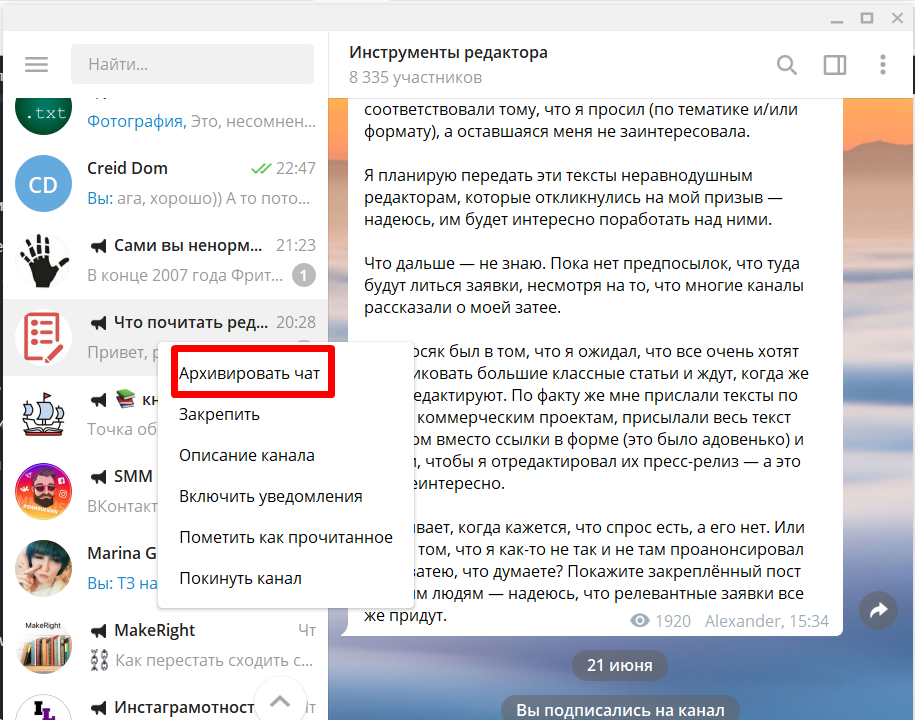
Если будете использовать эту сторону мессенджера, чтобы попытаться обмануть систему, не забудьте отключить уведомления, чтобы канал не вышел из архива, когда придёт очередной пост. Добавлять в архив вы можете сколько угодно чатов, групп, ботов или каналов. Если хотите, полностью перейдите в эту часть Телеграма, чтобы не ограничивать себя лимитом на закрепление.
Читайте также, как закреплять запись в группах ВК, в материале по ссылке.
Сколько каналов в Телеграм можно закрепить?
А теперь поговорим отдельно о лимитах. Они, конечно же, есть. В основном списке контактов вы можете оставлять в верху только пять переписок. Это может быть неудобно, если у вас обширный круг знакомств и интересов, и список ваших диалогов превышает все мыслимые масштабы, вы можете «откладывать» каналы в архив и там систематизировать их так, как вам удобно. Архивированные диалоги не знают ограничений ни по количеству добавленных в этот раздел, ни по количеству закреплений. Поэтому, если пяти для вас мало, всегда можно перейти в архив и сделать это основной частью своего профиля. Поверьте, это неплохой вариант, чтобы систематизировать огромный список диалогов.
Заключение
Как закрепить важный канал в Телеграме? В этом плане в интерфейсе мессенджера на Windows, Android или IOS есть некоторые различия. На компьютере, например, нужно нажать правой кнопкой мыши. Н Андроиде – нажать и удерживать, а на айфоне – свайпнуть влево. Но эти знания бесполезны, если вам необходимо держать перед глазами больше 5 контактов – такое ограничение наложено на ваш аккаунт Телеграм. Если этого не хватает, вы можете начать использование архива – там никаких рамок нет.








